Tổng hợp một số thủ thuật cho Windows 8 (Phần 1) docx
Bạn đang xem bản rút gọn của tài liệu. Xem và tải ngay bản đầy đủ của tài liệu tại đây (243.5 KB, 8 trang )
Tổng hợp một số thủ thuật cho Windows 8
(Phần 1)
Windows 8 có giao diện cũng như nhiều tính năng rất khác so với các
phiên bản Windows trước đây. Bài viết tổng hợp nhiều thủ thuật quan trọng
giúp người dùng quen thuộc với bản phát hành mới nhất của Microsoft.
Màn hình khóa (Lock screen)
Màn hình khóa trên Windows 8 trông khá đẹp nhưng lại không có chỉ dẫn rõ
ràng để người dùng vào màn hình đăng nhập từ đây.
Mặc dù vậy, công việc rất dễ dàng. Chỉ cần nhấn phím cách, lăn chuột hay
chạm vào màn hình cảm ứng để làm lộ ra màn hình đăng nhập thường thấy
với tên người dùng mà bạn đã tạo trong khi cài đặt. Nhập mật khẩu để bắt
đầu.
Điều hướng cơ bản
Windows 8 tung ra giao diện Metro mới, các biểu tượng bắt mắt và những
ứng dụng cảm ứng thân thiện. Và nếu bạn đang sử dụng một máy tính bảng
thì cũng rất dễ dàng sử dụng: Chỉ cần kéo sang trái hay phải màn hình và
nhấp vào bất kỳ biểu tượng nào quan tâm.
Mặc dù vậy, trên một máy bàn thông thường bạn vẫn có thể sử dụng con lăn
chuột thay thế để cuộn trước sau.
Hoặc ta có thể sử dụng bàn phím. Ví dụ như, nhấn phím Home hoặc End để
chuyển từ trang màn hình Start này sang trang khác, sau đó sử dụng các phím
định hướng để chọn một biểu tượng cụ thể, nhấn Enter để chọn nó. Nhấn
phím Windows để trở lại màn hình Metro, kích chuột phải vào ứng dụng
không cần đến và chọn Unpin để gỡ ứng dụng và kéo thả những biểu tượng
khác xung quanh để sắp xếp chúng như ý muốn.
Nhóm ứng dụng
Các ứng dụng trong màn hình Start ban đầu được hiển thị theo thứ tự ngẫu
nhiên, nhưng nếu muốn người dùng vẫn có thể dễ dàng sắp xếp lại chúng
thành các nhóm tùy ý.
Ví dụ như, để tạo một nhóm “People” riêng biệt, kéo People, Mail,
Messaging và Calendar sang phía tay trái. Kích vào biểu tượng kính lúp ở
góc dưới bên phải màn hình để thu lại thành một khối. Và bây giờ người
dùng có thể kéo và thả nhóm như một khối thống nhất.
Thực đơn Start được đơn giản hóa
Bản Windows 8 Developer Preview có một thực đơn Start rất cơ bản cho
phép người dùng truy cập từ phía bên phải màn hình cảm ứng, hoặc di chuột
đến góc dưới bên trái màn hình. Điều này có thay đổi một chút trong
Consumer Preview: Kích chuột phải vào góc dưới bên trái (hay giữ phím
Windows và nhấn X) để hiện thực đơn dưới dạng văn bản cho phép truy cập
dễ dàng tới nhiều applet và tính năng hữu ích như Device Manager, Control
Panel, Explorer, hộp thoại tìm kiếm…
Tìm kiếm ứng dụng
Thực đơn Win + X hữu ích nhưng không thay thế được cho thực đơn Start cũ
do nó không cung cấp truy cập tới ứng dụng. Để tìm ứng dụng, giữa phím
Windows và nhấn Q (hoặc kích chuột phải vào một vùng trống trên màn hình
Start và chọn All Apps) để hiển thị một danh sách dạng cuộn của tất cả
những ứng dụng đã được cài đặt. Tìm và kích vào ứng dụng nào bạn muốn
khởi chạy.

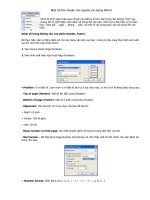

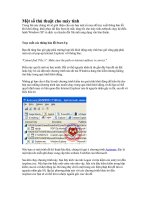



![Nghiên cứu tổng hợp một số dẫn xuất của axit asiatic phân lập từ cây rau má [centella asiatica (l ) urban] và thăm dò hoạt tính sinh học của chúng](https://media.store123doc.com/images/document/13/ce/pq/medium_pqy1387792106.jpg)

